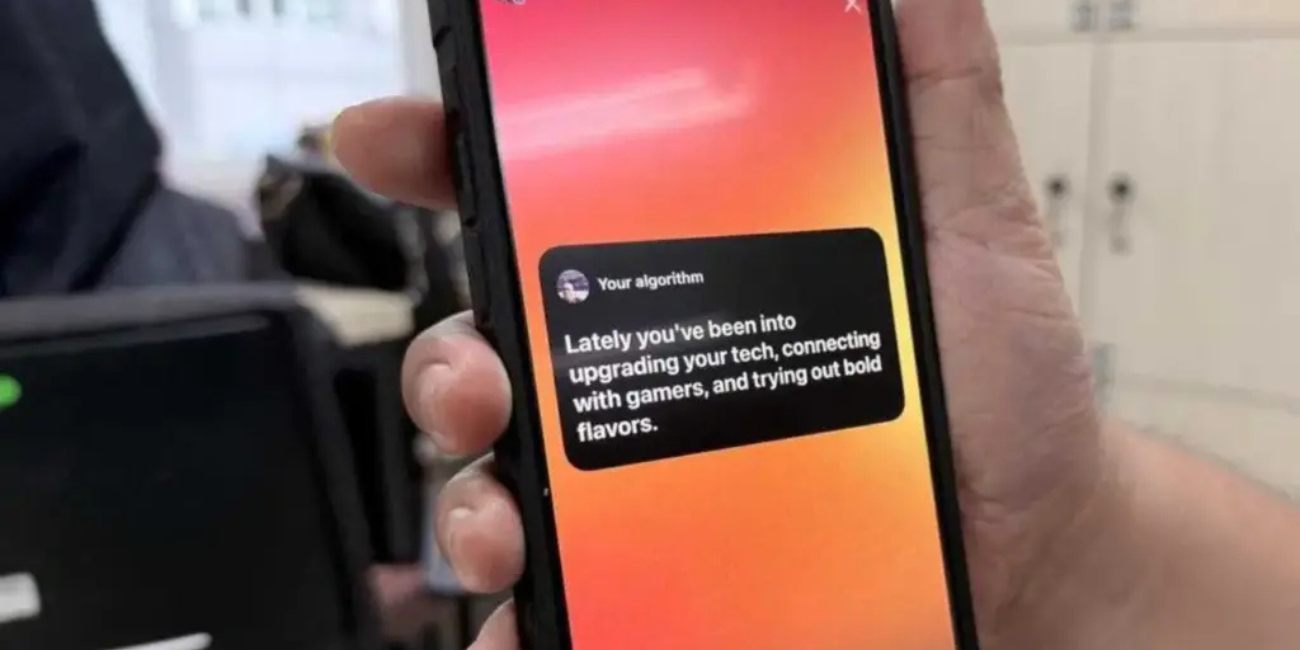5 Cara Mengatasi Headset Bluetooth Tidak Terdeteksi di HP, Cek Juga Penyebabnya
DB KLIK - Headset bluetooth yang tidak terdeteksi di HP memang menyebalkan. Apalagi bagi kamu yang sering menggunakan perangkat audio ini untuk menunjang aktivitas atau menikmati hiburan, baik musik atau menonton film.
Ada beberapa penyebab mengapa headset bluetooth tidak terdeteksi di HP, tetapi untungnya ada juga beberapa cara untuk mengatasi masalah ini. Sebelum Kamu buru-buru ke service center terdekat, gunakan tips di bawah ini untuk mengembalikannya ke kondisi normal.
Sebelum kamu menyimak cara mengatasi headset bluetooth tidak terdeteksi di HP, sebaiknya kamu simak terlebih dahulu penyebab headset bluetooth tidak terdeteksi di HP yang dilansir dari Life Wire.
5 Cara Mengatasi Headset Bluetooth Tidak Terdeteksi di HP, Cek Juga Penyebabnya
Seperti halnya dengan headset bluetooth lainnya, jika headset bluetooth tidak terdeteksi di HP bisa saja karena beberapa faktor utama. Diantaranya adalah seperti memerlukan kode, sistem error, perangkat tidak ditemukan dan tidak kompatibel. Dari penyebab tersebut, berikut adalah penjelasannya agar kamu bisa mengatasinya nanti sendiri :
1. Memerlukan Kode Akses
Perlu kamu ketahui terlebih dahulu, jika setiap headset memerluka kode untuk menghubungkan ke bluetooth baru. Meskipun pada dasarnya kodenya sudah di settel ke default, namun beberapa merek memerlukan kode akses lagi. Kamu bisa cek pada postingan sebelumnya untuk mencatat kode headset bluetooth tersebut.
2. Gagal Menyambungkan
Berikutnya karena gagal menyambungkan headset ke bluetooth di hp tersebut. Hal ini bisa saja terjadi lho. Beberapa penyebabnya adalah karena bluetooth di hp sudah terlalu banyak perangkat yang terhubung.
Baca juga : 5 Rekomendasi Headset Gaming Dibawah 200 Ribuan, Cek Spesifikasinya
3. Error Pada Sistem Bluetooth
Berikutnya karena ada error pada sistem bluetooth yang kamu gunakan, ini bisa saja terjadi karena pengaturan di hp. Selain itu, juga bisa terjadi karena bluetooth tidak di setting ke pencarian publik atau pindah perangkat tertaut.
4. Versi Perangkat dan Bluetooth Sudah Lawas
Penyebab headset bluetooth tidak bisa terhubung atau terkoneksi berikutnya adalah karena versi dari bluetooth itu sendiri. Nah, maka dari itu, sangat penting untuk cek pembaruan pada sistem operasi di HP dan bluetooth yang terpasang di hp kamu.
Cara Mengatasi Headset Bluetooth Tidak Bisa Connect ke HP
Setelah kamu mengetahui apa saja penyebab headset tidak bisa terhubung diatas, pada pembahasan ini kamu akan mendapatkan solusinya.
1. Masukan Ulang Kode Headset Bluetooth Baru
Solusi pertama jika headset kamu tidak bisa terhubung ke hp adalah memasukan ulang kode pada headset di hp. Untuk kodenya sendiri adalah sebagai berikut:
0000
1111
9999
1234
2. Hidup dan Matikan Ulang Headset
Cara mengatasi berikutnya yang bisa kamu lakukan adalah hidup dan matikan headset, dengan cara ini maka akan restart ulang di headset. Setelah itu, hidup dan sambungkan ulang ke hp, dengan cara pindah ulang di pengaturan bluetooth di hp kamu.
3. Bersihkan Riwayat Perangkat Terhubung di HP
Berikutnya, kamu bisa membersihkan semua riwayat tersambung yang ada di bluetooth kamu. Biasanya, ada beberapa perangkat yang memiliki batas perangkat tersambung, maka dari itu, kamu perlu menghapusnya. Setelah itu, hidup dan pindai ulang bluetooth headset kamu, lalu hubungkan ulang agar bisa connect dengan baik.
4. Update OS di HP
Cara mengatasi headset bluetooth tidak bisa connect ke hp berikutnya adalah dengan cek pembaruan OS di HP. Jika os masih versi lama, maka kemungkinan kinerja dari beberapa software tidak berjalan dengan sempurna. Maka dari itu, kamu perlu melakukan update versi yang ada di os tersebut, lalu sambungkan kembali ke headset blutooth yang kamu miliki.
5. Restart Ulang HP
Terakhir adalah dengan cara me-restart ulang hp yang kamu miliki. Pastikan kamu sudah melakukannya dengan benar. Ketika hp di hidupkan kembali, cek pengaturan lalu pergi ke koneksi. Lalu masuk ke halaman bluetooth, lalu pindai ulang. Maka kamu akan menemukan perangkat baru, dengan nama dari jenis headset yang akan kamu sambungkan.
Baca juga : 3 Rekomendasi TWS dengan Tingkat Latency Rendah, Dijamin Nggak Delay!
Kini, saatnya kamu mencoba sendiri di rumah. Selain dengan cara di atas, pastikan kamu menggunakan headset bluetooth dengan kualitas terbaik. Salah satunya adalah headset bluetooth dari DB Klik. Dengan menggunakan bahan berkualitas terbaik dan fitur unggulan, membuat pemakaian lebih nyaman. Kalian dapat membeli headset bluetooth ini langsung melalui website DB Klik atau kalian bisa langsung membelinya melalui tautan ini.
Rekomendasi headset bluetooth yang bisa menjadi referensi kamu adalah Headset Logitech Zone 300 yang saat ini tersedia di DB Klik. Headset Logitech ini sudah memakai sambungan bluetooth 5.3 yang dijamin sambungannya cepat dan stabil. Headset ini juga diklaim memiliki daya tahan waktu mendengarkan selama 20 Jam non-stop dengan asumsi baterai penuh 100%. Bila memang kehabisan baterai, kamu hanya perlu mengisi daya selama 5 menit saja untuk mendapatkan tambahan waktu 1 jam pemakaian pada headset ini. Kamu bisa mendapatkan Headset Logitech Zone 300 dengan varian warna hitam, putih, dan pink di DB Klik toko komputer Surabaya melalui tautan ini.
KESIMPULAN
Headset bluetooth kini menjadi perangkat andalan pengguna untuk berbagai kebutuhan. Meski demikian perangkat elektronik satu ini juga tak terlepas dari error hingga membuat headset bluetooth kamu tidak bekerja optimal. Oleh karena itu ulasan di atas membeberkan cara mengatasi headset bluetooth yang tidak terdeteksi di HP dengan tepat, dilengkapi dengan penyebabnya. Kamu juga dapat membeli sesuai rekomendasi headset bluetooth terbaik di DB KLIK.
DB Klik - Toko Komputer Surabaya yang terpercaya di Indonesia. Menjual berbagai macam kebutuhan elektronik yang lengkap seperti laptop, gadget, gaming, lifestyle, dan aksesoris. Belanja kebutuhan elektronik yang lengkap dan hemat langsung melalui Website DB Klik, Dijamin Berkualitas.